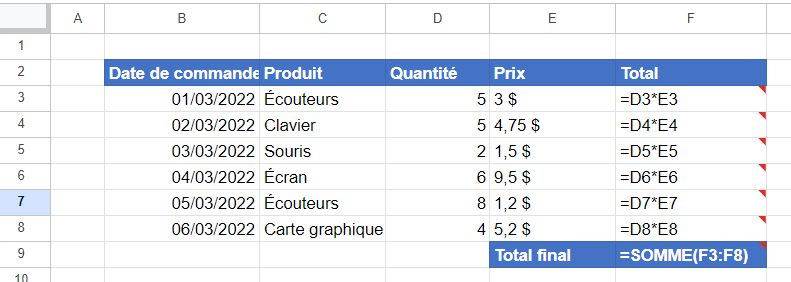Que signifient les symboles (&,$,{, etc.) dans les formules ? – Excel et Google Sheets
Ce tutoriel vous expliquera la signification des différents symboles dans les formules d’Excel et de Google Sheets.
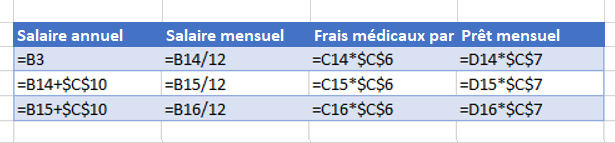
Excel est utilisé essentiellement pour garder une trace des données et utiliser des calculs pour manipuler ces données. Tous les calculs dans Excel sont effectués au moyen de formules, et toutes les formules sont composées de différents symboles ou opérateurs, en fonction de la fonction exécutée par la formule.
Signe d’égalité (=)
Le symbole le plus couramment utilisé dans Excel est le signe égal(=). Chaque formule ou fonction utilisée doit commencer par le signe égal pour indiquer à Excel qu’une formule est utilisée. Si vous souhaitez faire référence à une cellule dans une formule, le signe égal doit précéder l’adresse de la cellule. Sinon, Excel affiche l’adresse de la cellule comme du texte standard.
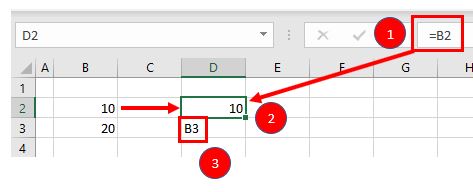
Dans l’exemple ci-dessus, si vous tapez (1) =B2 dans la cellule D2, la valeur retournée est (2) 10. Cependant, si vous tapez seulement (3) B3 dans la cellule D3, la cellule affiche simplement « B3 » et il n’y a pas de référence à la valeur 20.
Opérateurs standards
Les symboles les plus courants dans Excel sont les opérateurs standards utilisés sur une calculatrice : plus(+), moins(-), multiplier(*) et diviser(/). Notez que le signe de multiplication n’est pas le signe de multiplication standard (x) mais il est représenté par un astérisque (*) tandis que le signe de division n’est pas le signe de division standard (÷) mais est représenté par une barre oblique (/).
Un exemple de formule utilisant l’addition et la multiplication est présenté ci-dessous :
=B1+B2*B3Ordre des opérations et ajout de parenthèses
Dans la formule ci-dessus, B2*B3 est calculé en premier, comme dans les mathématiques classiques. L’ordre des opérations est toujours la multiplication avant l’addition. Toutefois, vous pouvez modifier l’ordre des opérations en ajoutant des parenthèses à la formule ; tous les calculs entre ces parenthèses seront alors effectués avant la multiplication. Les parenthèses sont donc un autre exemple de symboles utilisés dans Excel.
=(B1+B2)*B3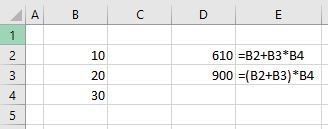
Dans l’exemple ci-dessus, la première formule renvoie une valeur de 610 tandis que la deuxième formule (avec des parenthèses) renvoie une valeur de 900.
Les parenthèses sont également utilisées avec toutes les fonctions Excel. Par exemple, pour additionner B3, B4 et B5, vous pouvez utiliser la fonction SOMME où la plage B3:B5 est contenue entre parenthèses.
=SOMME(B3:B5)Deux points ( 🙂 pour spécifier une plage de cellules
Dans la formule utilisée ci-dessus, les parenthèses contiennent la plage de cellules que la fonction SOMME doit additionner. Cette plage de cellules est exprimée par deux points (:) où la première référence de cellule (B3) est l’adresse de la première cellule incluse dans la plage de cellules à additionner, tandis que la deuxième référence de cellule (B5) est l’adresse de la dernière cellule incluse dans la plage.
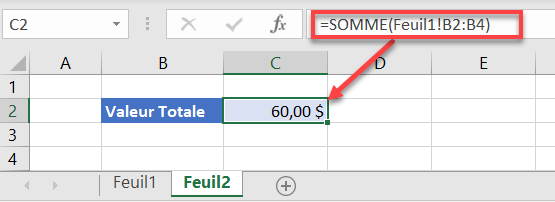
Symbole du dollar ($) dans une référence absolue
Le symbole du dollar dans une formule est un symbole particulièrement utile et courant dans Excel. Notez qu’il n’indique pas une devise, mais qu’il est utilisé pour « fixer » l’adresse d’une cellule afin qu’une seule cellule puisse être utilisée de manière répétitive dans plusieurs formules en copiant des formules entre les cellules.
=C6*$C$3En ajoutant un signe de dollar($) devant l’en-tête de colonne (C) et l’en-tête de ligne (3), lors de la copie de la formule aux lignes 7 à 15 dans l’exemple ci-dessous, la première partie de la formule (par exemple, C6) change en fonction de la ligne vers laquelle elle est copiée, tandis que la deuxième partie de la formule ($C$3) reste statique, ce qui permet toujours à la formule de se référer à la valeur entrée dans la cellule C3.
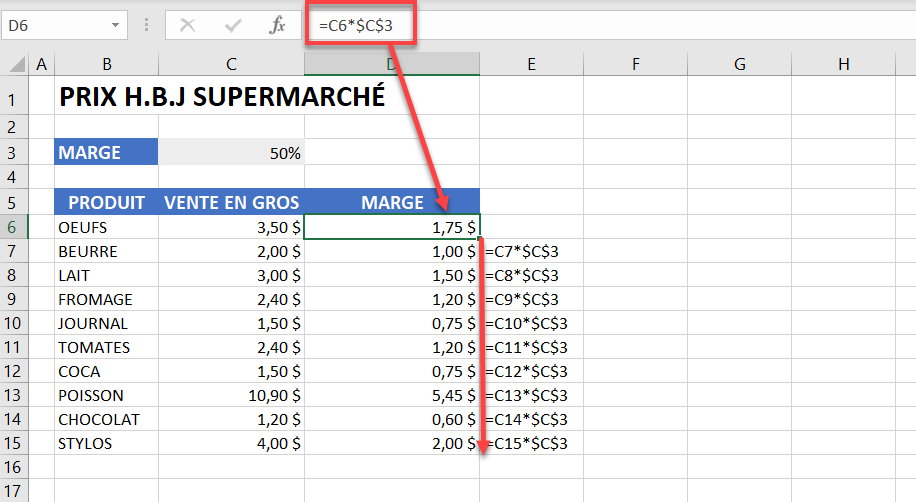
Voir: Références de cellules et Raccourci de référence absolue de cellule pour plus d’informations sur les références absolues.
Point d’exclamation ( !) pour indiquer un nom de feuille
Le point d’exclamation (!) est essentiel si vous souhaitez créer une formule dans une feuille et inclure une référence à une autre feuille.
=SOMME(Feuil1!B2:B4)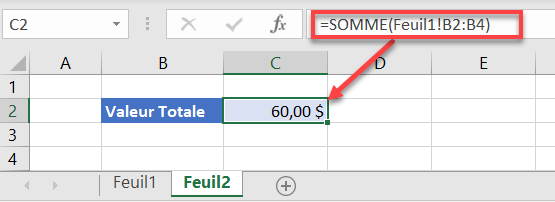
Crochets [ ] pour faire référence à des classeurs externes
Excel utilise des crochets pour indiquer les références à des classeurs liés. Le nom du classeur externe est placé entre crochets, tandis que le nom de la feuille dans ce classeur apparaît après les crochets, avec un point d’exclamation à la fin.
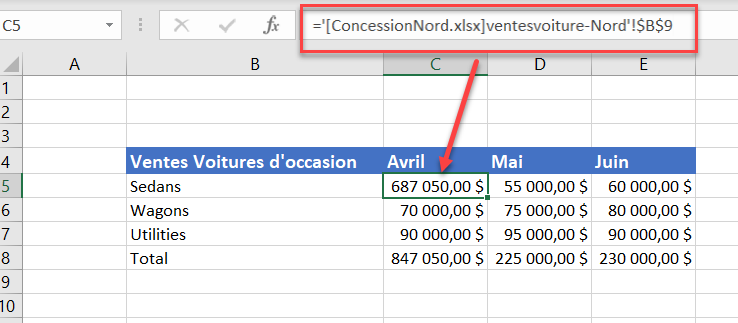
Point Virgule (;)
Le point virgule a deux utilisations dans Excel.
Se référer à des plages multiples
Si vous souhaitez utiliser plusieurs plages dans une fonction (par exemple, la fonction SOMME), vous pouvez utiliser une virgule pour séparer les plages.
=SOMME(B2:B3;B6:B10)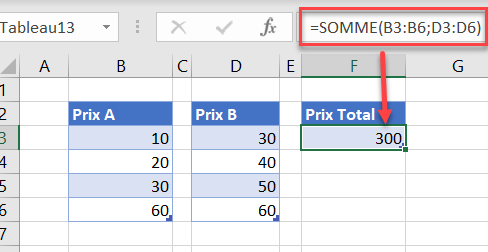
Séparer les arguments d’une fonction
Par ailleurs, certaines fonctions Excel intégrées ont plusieurs arguments qui sont généralement séparés par des virgules (ou des points-virgules, selon la syntaxe de la fonction).
=RECHERCHEV(H5;B6:E15;4;FAUX)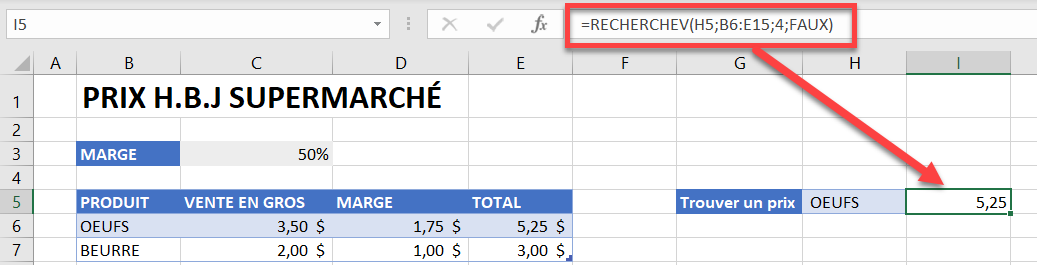
Les accolades dans les formules de tableaux
Les accolades sont utilisées dans les formules de tableau. Une formule de tableau est créée en appuyant sur les touches CTRL + SHIFT + ENTRER lors de la saisie d’une formule.
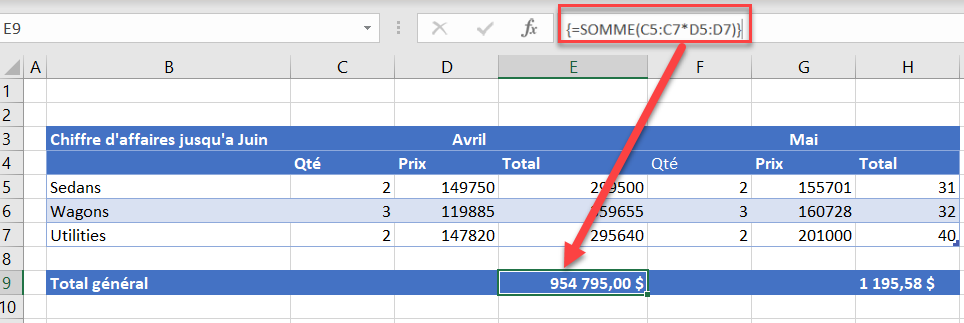
Autres symboles importants
| Symbole | Description du symbole | Exemple |
|---|---|---|
| % | Pourcentage | =B2% |
| ^ | Exposant | =B2^B3 |
| & | Lie, ou concatène deux valeurs | =B2&B3 |
| > | Supérieur à | =B2>B3 |
| < | Inférieur à | =B2<B3 |
| >= | Supérieur ou égal à | =B2>=B3 |
| <= | Inférieur ou égal à | =B2<=B3 |
| <> | Différent de | =B2<>B3 |
Symboles dans les formules de Google Sheets
Les symboles utilisés dans Google Sheets sont identiques à ceux utilisés dans Excel.